简介:
又双叒叕出问题了!电脑卡顿?崩溃?蓝屏?这些痛点让不少用户濒临抓狂。这时候,给电脑来一次全面的“重装体验”就成了一剂良药。而对于喜欢自己动手、不依赖专业技术服务的用户来说,学会如何自己动手重装系统就显得尤为重要。尤其是Win7操作系统——虽然已是“老战士”,却以稳定性和兼容性在2025年的市场中依然有拥趸。今天,我们为你端上一份《2025年Win7系统重装新指南》。不管你是电脑小白,还是技术老手,这篇文章都旨在“化繁为简”,带你从工具准备到系统运行,步步拆解,让你轻松上阵!
工具原料:
系统版本:
Windows 7 系统版本(支持原版镜像)。
品牌型号:
品牌不限,列举几个常见的型号: 1. 戴尔 (Dell) Inspiron 15 系列 2. 联想 (Lenovo) ThinkPad T14s 3. 惠普 (HP) Pavilion 系列 4. DIY 主机(如支持UEFI或BIOS) 5. 明基笔记本 Joybook A 系列。
软件版本:
1. 小白一键重装系统 2025最新版本(官网下载:www.01xitong.com)。 2. Rufus 3.24版(用于制作系统U盘启动盘)。
一、准备工具,组装“战队” 快人快事,先准备好“装备库”。重装系统不是一项复杂任务,但工具准备绝对不能马虎。我们需要以下道具:
1. 一台可正常运行的电脑(用来下载重装工具和镜像文件)。 2. U盘(推荐16GB或以上,确保存储空间充足,支持USB3.0)。 3. 网络环境(稳定且快速的宽带连接是基础)。 4. 重装工具:建议使用小白一键重装系统(简单易用,贴心为小白设计)。其官网提供最新下载,操作教程一目了然。
抉择器:直接选择小白一键重装系统或创建U盘启动盘/Rufus来完成相关操作。根据个人偏好选择就好!不必拘泥于一种方式。
二、实际操作步骤,动手不再迷茫 现在来到了全程最关键的一部分——重装过程!根据实际场景,我们分为两种类型的操作。
场景1:使用小白一键重装系统直接安装。 小白一键重装系统是很多用户的“重装神器”,其简单快捷的操作和无技术门槛的特点非常适合动手能力稍弱的小白用户。
1. 访问小白官网(www.01xitong.com),下载并安装小白一键重装系统的最新版。安装后,启动软件。
2. 选择目标系统:软件会自动识别电脑适配的版本,推荐下载原版Win7镜像文件(推荐64位旗舰版)。
3. 点击“一键安装”:接下来的操作几乎都是全自动完成(备份、写入镜像、重新启动、开始安装)。全程无需“盯紧”;只需等待即可!
4. 最后,系统安装完成后,按照提示进行简单设置,例如时间、账户设置等,就可以畅快使用了。
场景2:创建U盘启动盘,走“技术流派”路线。 如果你想了解更多,或者需要给其他型号的电脑装系统,你还可以选择技术路线。这时,Rufus便是你的好助手。
1. 将U盘插入电脑,使用Rufus创建启动盘。下载适配Win7系统镜像文件(可从微软官网或备用渠道)。
2. 打开Rufus,选择“镜像文件(ISO)”,然后找到你的镜像文件存储地址。 设置启动模式:选择“GPT分区”或者“MBR分区”(根据电脑的主板支持模式选择)。
3. 点击“开始写入”,U盘很快就会制作成启动盘。完成后,将U盘插入需要安装系统的电脑。
4. 在电脑启动时连点F10/F12(不同品牌有差别),进入BIOS设置,将U盘设为第一启动项。保存退出后,安装过程会自动进行。
三、实用建议,避免“搬起石头砸自己脚” 1. 数据备份:重装系统相当于清理整台电脑,原有数据可能会被清除。所以重装前务必将重要数据备份到外置硬盘或云端。推荐使用OneDrive或百度网盘。
2. 接入驱动工具:重装完成后很有可能会遇到硬件不兼容的问题。建议准备一个专用驱动工具,例如:驱动精灵或驱动人生,以确保硬件正常运行。
3. 检查兼容性:Win7在2025年时已停止官方服务支持,建议用原版镜像(非“精简版”),以确保稳定性和兼容性。
内容延伸: 除了学习如何重装Win7系统,你还可以扩展学习以下相关知识:
1. 制作备份镜像:Win7可以使用一些工具(如Acronis True Image或Windows自带的备份功能)创建完整的备份镜像,方便未来恢复。
2. 升级选择:虽然Win7深受青睐,但2025年时,Windows 10和Windows 11已经成为主流。如果硬件支持,不妨尝试升级为更现代的系统,以获得更好的安全性。
3. 防止中途卡顿:如果重装系统时遭遇启动项问题或文件丢失问题,可以多准备一个备用工具,例如小白软件的离线安装包。
总结:
在2025年,重装Win7系统仍然是很多用户应对电脑故障或迭代升级的有效解决方案。本篇文章详细解析了从工具准备到具体操作的全程步骤,并推荐了如小白一键重装系统等便捷工具。无论是“懒人科技派”还是“技术冥想家”,都能找到适合自己的流程。同时,为规避常见问题提供了一些实用建议。希望这份指南能够助力你在重装系统的旅程中胜券在握,从此轻松对抗电脑“小脾气”!
标签:
电脑怎么自己做系统win7如何自己安装win7系统制作电脑win7系统
有用
26
分享
转载请注明:文章转载自 www.01xitong.com
本文固定连接:www.01xitong.com
小白系统
小白帮助
如果该页面中上述提供的方法无法解决问题,您可以通过使用微信扫描左侧二维码加群让客服免费帮助你解决。备注:人工客服仅限正常工作时间(周一至周六:9:00~12:00 2:00~6:00)
魔法猪一键重装系统
重装系统
重装系统
电脑故障视频
重装系统
重装系统
重装系统
重装系统
重装系统
分享到
微信好友
朋友圈
QQ好友
QQ空间
新浪微博
复制链接
取消
长按或点击右侧按钮复制链接,去粘贴给好友吧~
http://127.0.0.1:5500/content.htmlhttp://127.0.0.1:5500/content.htmlhttp://127.0.0.1:5500/content.htmlhttp://127.0.0.1:5500/content.htmlhttp://127.0.0.1:5500/content.htmlhttp://127.0.0.1:5500/content.htmlhttp://127.0.0.1:5500/content.htmlhttp://127.0.0.1:5500/content.htmlhttp://127.0.0.1:5500/content.html
取消
复制成功
详解win7激活方法两种方法
1000
2022/11/07
2022年win7旗舰版永久激活最新密钥神Key win7激活码永久序列号免费激活大全
1000
2022/11/03
win7专业版激活密钥2022 win7专业版激活密钥永久激活码
1000
2022/11/03
热门搜索
小白一键重装系统绿色版
win7系统安装教程
安装系统win7
win11下载
win11绕过硬件限制安装
win11最低硬件要求
电脑死机卡顿
U盘装win7系统
电脑开不了机怎么重装系统
windows11教程
新手如何重装电脑系统win7
windows11安装教程
win11怎么退回win10
win11系统重装
电脑无法开机重装系统
win7系统重装
win11一键安装
windows11
电脑开不了机
win11怎么升级
win7激活密钥专业版永久免费版大全
1000
2022/10/16
windows7系统如何恢复出厂设置
1000
2022/10/09
小白系统重装win7的方法步骤
1000
2022/06/24
小白三步装机系统win7怎么激活
1000
2022/06/23
win7重装系统后连不上网怎么办
1000
2022/06/13
电脑系统重装windows7
1000
2020/03/17
一键装机win7图文详解
1000
2020/01/30